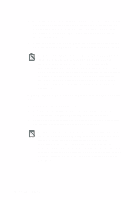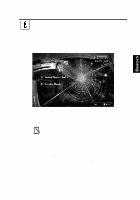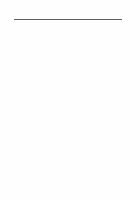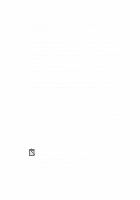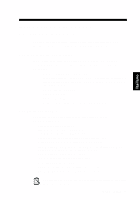Creative SB0100 Product Guide - Page 37
Unter Windows NT 4.0/2000 führen Sie folgende Schritte
 |
View all Creative SB0100 manuals
Add to My Manuals
Save this manual to your list of manuals |
Page 37 highlights
7. Wenn Ihnen im Dialogfeld Dateien kopieren angezeigt wird, daß die Datei a3d.dll nicht gefunden werden kann, wiederholen Sie die Schritte 4 und 5, wählen die Datei a3d.dll aus und klicken anschließend zweimal auf OK. Die Datei a3d.dll wird jetzt auf Ihre Festplatte kopiert. 8. Wenn das Dialogfeld für den Hardware-Assistenten eingeblendet wird, klicken Sie auf Beenden und starten Sie Ihren Computer neu. Sie können überprüfen, ob die Treiber richtig installiert wurden, indem Sie in der Systemsteuerung auf das Symbol System klicken. Wählen Sie die Registerkarte Geräte-Manager aus, und doppelklicken Sie auf das Symbol für Sound-, Video- und Game-Controller, um eine Liste der installierten Treiber anzeigen zu lassen. Wenn sich neben den aufgeführten Gerätetreibern ein ?- oder !-Symbol befindet, wählen Sie das entsprechende Gerät aus, klicken Sie auf Entfernen und wiederholen Sie die Schritte 1-8. Unter Windows NT 4.0/2000 führen Sie folgende Schritte aus: 1. Schalten Sie Ihren Computer ein. 2. Legen Sie die Installations-CD in das CD-ROM-Laufwerk ein. Der Bildschirm Creative Audiosoftware wird angezeigt. 3. Folgen Sie zur Installation den Anweisungen auf dem Bildschirm, und starten Sie anschließend Ihren Computer neu. Sie können überprüfen, ob die Treiber richtig installiert wurden, indem Sie auf das Symbol Multimedia in der Systemsteuerung klicken. Wählen Sie die Registerkarte Geräte aus, und doppelklicken Sie auf das Symbol für Sound-, Video- und Game-Controller, um eine Liste der installierten Treiber anzeigen zu lassen. Falls Probleme auftreten, wählen Sie das entsprechende Gerät aus, klicken Sie auf Entfernen und wiederholen Sie die Schritte 1-3. 28 SB Live! Player 5.1